Омогућите скенирање мрежних датотека помоћу програма Виндовс Дефендер у оперативном систему Виндовс 10
Како омогућити или онемогућити скенирање мрежних датотека помоћу антивирусног програма Виндовс Дефендер у оперативном систему Виндовс 10
Виндовс Дефендер Антивирус користи дефиниције безбедносне интелигенције за откривање претњи. Виндовс 10 аутоматски преузима најновије информације доступне преко Виндовс Упдате-а. Његове опције су доступне у Виндовс безбедности, специјалној апликацији за контролну таблу која вам омогућава да прегледате и управљате већином безбедносних опција оперативног система.
Реклама
Виндовс Дефендер
Виндовс Дефендер је подразумевана антивирусна апликација која се испоручује уз Виндовс 10. Раније верзије оперативног система Виндовс као што су Виндовс 8.1, Виндовс 8, Виндовс 7 и Виста такође су га имале, али је раније био мање ефикасан јер је скенирао само шпијунски и рекламни софтвер. У Виндовс 8 и Виндовс 10, Дефендер је заснован на апликацији Мицрософт Сецурити Ессентиалс која нуди бољу заштиту додавањем потпуне заштите од свих врста малвера. Мицрософт преименује апликацију Мицрософт Дефендер.
Виндовс безбедност
Најновија верзија оперативног система Виндовс 10 долази са новом апликацијом под називом Виндовс безбедност. Апликација, раније позната као „Виндовс Дефендер Дасхбоард“ и „Виндовс Дефендер Сецурити“ Центар“, креиран је да помогне кориснику да контролише своја подешавања безбедности и приватности на јасан и јасан начин користан начин. Укључује сва подешавања која се односе на Виндовс Дефендер. Апликација Безбедносни центар је прегледана у посту Виндовс Дефендер Сецурити Центер у Виндовс 10 Цреаторс Упдате.
Можете покренути Виндовс безбедност из менија Старт или помоћу посебна пречица. Алтернативно, можете му приступити помоћу иконе на траци.

Белешка: Виндовс 10 дозвољава само привремено онемогућавање Виндовс заштитника помоћу посебне опције у Виндовс безбедности. Након неког временског периода, аутоматски ће бити поново омогућен. Ако треба да га трајно онемогућите, погледајте Онемогућите Виндовс заштитник у оперативном систему Виндовс 10.
Ажурирања потписа
Мицрософт непрестано ажурира безбедносну интелигенцију у производима за заштиту од малвера како би покрио најновије претње и стално прилагођавао логику детекције, побољшавајући способност Виндовс Дефендер Антивируса и других Мицрософт антималвер решења да прецизно идентификују претње. Ова безбедносна интелигенција ради директно са заштитом заснованом на облаку како би пружила брзу и моћну заштиту следеће генерације побољшану вештачком интелигенцијом. Такође, можете ажурирајте дефиниције ручно.
Можете да омогућите или онемогућите скенирање мрежних датотека помоћу Виндовс заштитника помоћу посебне опције групних смерница. Ово се може урадити помоћу ПоверСхелл-а, уређивача локалних групних политика или подешавања регистра.
Да бисте омогућили скенирање мрежних датотека помоћу програма Виндовс Дефендер у оперативном систему Виндовс 10,
- Отворите ПоверСхелл као администратор. Савет: можете додајте контекстни мени „Отвори ПоверСхелл као администратор“..
- Откуцајте или копирајте и залепите следећу команду:
Сет-МпПреференце -ДисаблеСцаннингНетворкФилес 0.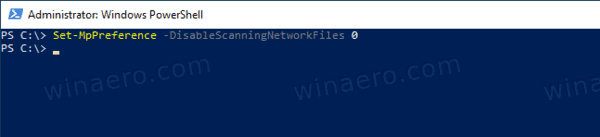
- Функција је сада омогућена. Да бисте онемогућили скенирање мрежних датотека, користите наредбу
Сет-МпПреференце -ДисаблеСцаннингНетворкФилес 1.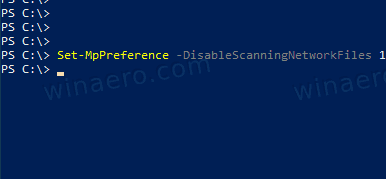
- Сада можете затворити ПоверСхелл конзолу.
Ти си готов
Омогућите или онемогућите скенирање мрежних датотека помоћу смерница групе
- Отворите уређивач смерница локалне групе апликацију или је покрените за сви корисници осим администратора, или за одређеног корисника.
- Иди на Конфигурација рачунара\Административни шаблони\Виндовс компоненте\Виндовс Дефендер Антивирус\Скенирај лево.
- Ин Виндовс 10 верзија 2004, Иди на Конфигурација рачунара\Административни шаблони\Виндовс компоненте\Мицрософт Дефендер Антивирус\Скенирај. Преименовано је у Мицрософт Дефендер.
- На десној страни пронађите поставку смерница Скенирајте мрежне датотеке.

- Двапут кликните на њу и подесите политику на Омогућено.
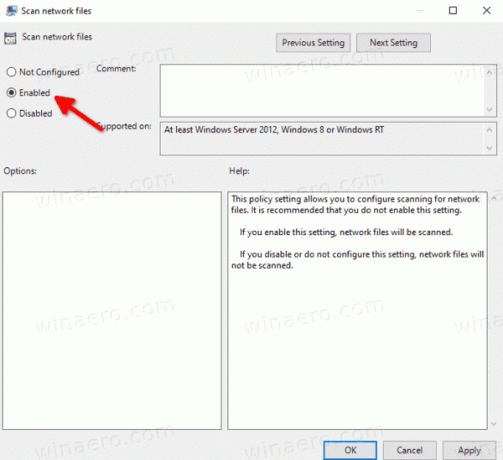
- Постављање политике на Онемогућено или Није конфигурисано ће онемогућити функцију скенирања мрежних датотека.
Коначно, можете да примените подешавање регистра. Апликација Лоцал Гроуп Полици Едитор доступна је само у Виндовс 10 Про, Ентерприсе или Едуцатион издања, тако да је метод подешавања регистра оно што корисници Виндовс 10 Хоме могу да користе.
Омогућите или онемогућите скенирање мрежних датотека помоћу подешавања регистра
- Отвори Уредник регистра.
- Идите на следећи кључ регистратора:
ХКЕИ_ЛОЦАЛ_МАЦХИНЕ\СОФТВАРЕ\Полициес\Мицрософт\Виндовс Дефендер\Сцан. Видите како једним кликом скочити на жељени кључ регистратора. - Ако немате такав кључ, само га креирајте.
- Овде креирајте нову 32-битну ДВОРД вредност ДисаблеСцаннингНетворкФилес. Напомена: Чак и ако јесте који покреће 64-битни Виндовс, и даље морате да користите 32-битни ДВОРД као тип вредности.

- Оставите податке о вредности као 0.
- Поново покрените Виндовс 10 да примените промену.
Ти си готов. Комплет ДисаблеСцаннингНетворкФилес на 1 или избришите ову вредност да бисте вратили подразумеване вредности (онемогућите функцију скенирања мрежних датотека).
Да бисте уштедели своје време, можете преузети следеће датотеке регистра спремне за употребу. Укључено је подешавање поништавања:
Преузмите датотеке регистра
Савет: Ако не нађете никакву корист од Виндовс безбедности и желите да је се решите, следећи чланци ће вам можда бити корисни:
- Сакриј икону Виндовс сигурносне траке у оперативном систему Виндовс 10
- Како онемогућити безбедносни центар Виндовс Дефендер-а
Коначно, можда желите онемогућите антивирусну апликацију Виндовс Дефендер.
Повезани чланци:
- Промените тип планираног скенирања у програму Виндовс Дефендер
- Промените максималну употребу ЦПУ-а Виндовс Дефендер-а за скенирање
- Омогућите или онемогућите заштиту од неовлашћеног приступа у оперативном систему Виндовс 10
- Виндовс 10: Прегледајте добављаче безбедности у Виндовс безбедности
- Омогућите Виндовс безбедносно блокирање сумњивих понашања у оперативном систему Виндовс 10
- Погледајте историју заштите Виндовс Дефендер-а у оперативном систему Виндовс 10
- Омогућите Виндовс Дефендер Сандбок у оперативном систему Виндовс 10
- Закажите скенирање у Виндовс Дефендер-у у оперативном систему Виндовс 10
- Како омогућити Виндовс Дефендер Апплицатион Гуард у оперативном систему Виндовс 10
- Како додати изузетке за Виндовс Дефендер у Виндовс 10
Такође, погледајте ове постове:
- Како видети примењене групне смернице у оперативном систему Виндовс 10
- Сви начини за отварање уређивача локалних групних политика у оперативном систему Виндовс 10
- Примените смернице групе на све кориснике осим администратора у оперативном систему Виндовс 10
- Примените смернице групе на одређеног корисника у оперативном систему Виндовс 10
- Ресетујте све поставке локалних групних смерница одједном у оперативном систему Виндовс 10
- Омогућите Гпедит.мсц (смернице групе) у оперативном систему Виндовс 10 Хоме


